php editor BananaではUSBディスクからパソコンが起動できない問題の解決方法を紹介します。 USB フラッシュ ドライブを使用してコンピュータを起動すると、さまざまな理由により起動できない場合があります。まず、USB フラッシュ ドライブが適切に動作しているかどうかを確認し、起動テストのために他のコンピュータで USB フラッシュ ドライブを使用してみることができます。次に、コンピュータの BIOS 設定を入力し、USB フラッシュ ドライブが起動オプションの最初の選択肢として設定されていることを確認します。問題が解決しない場合は、USB フラッシュ ドライブのブート ファイルが破損しているか欠落していることが考えられます。USB ブート ディスクを再作成してみてください。上記の方法がいずれも機能しない場合は、コンピューターの UEFI 設定またはハードウェアに問題がある可能性があるため、専門家に相談するか、コンピューターの製造元のテクニカル サポートに問い合わせることをお勧めします。これらのソリューションがお役に立てば幸いです。
ある日、仕事を終えた後、私はコンピューターの前に座って、USB フラッシュ ドライブを挿入し、明日の仕事の資料を整理する準備をしました。ただし、USB ドライブは応答しないか、表示されませんでした。
U ディスクがコンピュータに表示されない、コンピュータに挿入しても認識されない、ドライバが正常にインストールされないなどの状況に遭遇したことがある人は多いでしょう。等
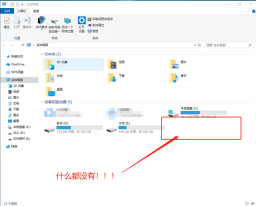


最初の状況: U ディスクはコンピュータに接続されていますが、コンピュータには U ディスクが表示されません。
まず、USB ディスクの問題を確認する必要があります。 USB フラッシュ ドライブをコンピュータに挿入すると、実際に「ビープ」音が鳴ることに多くの友人が気づいたと思います。 そこで、まずコンピューターの音量を上げて、USB フラッシュ ドライブを再接続します。コンピューターに接続する音は聞こえますが、USB フラッシュ ドライブがまだ表示されない場合は、次の 2 つの方法を試してください。 。#プロンプト音が鳴らない場合は、次の 2 つの方法を自動的にスキップして、インターフェイスの問題のトラブルシューティングを行ってください~

#方法 1: U ディスクを再起動します
##1. [win X] キーの組み合わせを同時に押したまま、[デバイス マネージャー]
##2. デバイス マネージャー ページに入ったら、図に示すように [USB 大容量ストレージ デバイス] を右クリックし、[デバイスを有効にする] を選択します。
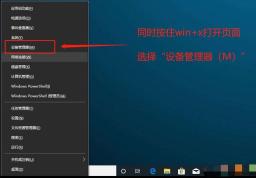
方法 2: ディスクを再スキャンします
1. [win X] キーの組み合わせを同時に押したまま、[ディスク] をクリックします。 [Management]

##2. 次に、図に示すように、C ドライブから開始して 1 つずつ選択し、クリックします。ツールバーの[操作(A)]から[ディスクの再スキャン(R)]を選択します。

次の手順は、コンピューターのインターフェースの問題を解決してください!

ただし、この USB インターフェイスに問題がある場合、インターフェイス自体の損傷を除外した後、最も可能性の高い障害の原因は、USB ポートが BIOS によって無効にされていることです。
これには、変更を行うために BIOS に入る必要があります。さまざまな BIOS に入るショートカット キーに注意してください。コンピュータのブランドとモデルはすべて異なります。オンラインで確認するか、コンピュータ ブランドのカスタマー サービスに直接問い合わせることをお勧めします~

方法 1: BIOS のデフォルト値を復元する
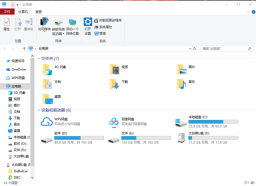
方法 2: USB ポートを開きます
1. 上記の手順を参照して、BIOS インターフェイスに入った後、矢印キーを使用して、 「セキュリティ」タブで、「I/O ポートアクセス」を選択し、Enter を押します。 「USB ポート」を選択して Enter Car を押し、「有効」に設定し、最後に F10 を押して保存します
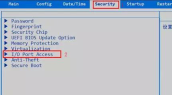
#2 番目の状況: U ディスクがコンピューターに接続されているため、ドライバーのインストールが成功しませんでした。
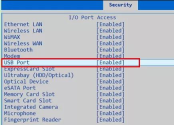 この場合、ドライバーに問題があることを疑う必要はありません。後で使用するために、関連する U ディスク ドライバーをダウンロードしてください。
この場合、ドライバーに問題があることを疑う必要はありません。後で使用するために、関連する U ディスク ドライバーをダウンロードしてください。
 まず、[win] を長押しします。
まず、[win] を長押しします。
1. [デバイス マネージャー] ページで、[ユニバーサル シリアル バス コントローラー] をクリックして展開し、[USB ルート ハブ] を右クリックして、[ドライバーの更新]を選択します。
2. ドライバー ページが表示されたら、[更新されたドライバー ソフトウェアを自動的に検索する] をクリックし、指示に従います。

以上がUSB ディスクを使用してコンピュータを起動できないの詳細内容です。詳細については、PHP 中国語 Web サイトの他の関連記事を参照してください。
 「このヴァンガードのビルドはコンプライアンスから外れている」エラーを修正-MinitoolApr 15, 2025 am 12:50 AM
「このヴァンガードのビルドはコンプライアンスから外れている」エラーを修正-MinitoolApr 15, 2025 am 12:50 AMWindows 11でValorantを起動しようとする際に、「Vanguardのこのビルドはコンプライアンスから外れている」問題に遭遇する可能性があります。エラーメッセージが表示されるのはなぜですか?エラーメッセージを取り除く方法は? PHP.CNからのこの投稿に詳細が記載されています。
 Windows 10/11にRTX 4050ドライバーをダウンロードする方法は?Apr 15, 2025 am 12:49 AM
Windows 10/11にRTX 4050ドライバーをダウンロードする方法は?Apr 15, 2025 am 12:49 AMnvidia geforce rtx 40シリーズGPUはあなたにとって新しいものではないかもしれません。他のトップグラフィックスカードと比較して、あなたの多くは、その許容可能な価格でミッドエンドのメインストリームRTX 4050にもっと注意を払うことができます。 dを取得するためにphp.cnのウェブサイトからこのガイドを読んでください
 KB2267602インストールに失敗しました:修正方法は次のとおりです。Apr 15, 2025 am 12:48 AM
KB2267602インストールに失敗しました:修正方法は次のとおりです。Apr 15, 2025 am 12:48 AMKB2267602は、Windowsの脆弱性と脅威を修正するように設計されたWindows Defenderの保護または定義の更新です。一部のユーザーは、KB2267602をインストールできないと報告しました。 PHP.CNからのこの投稿では、「KB2267602 FAIを修正する方法を紹介します
 Windows 11にプリインストールされたソフトウェアを再インストールする2つの方法Apr 15, 2025 am 12:47 AM
Windows 11にプリインストールされたソフトウェアを再インストールする2つの方法Apr 15, 2025 am 12:47 AMこれを行う必要がある場合、Windows 11に事前にインストールされたソフトウェアを再インストールする方法を知っていますか?この投稿では、2つの簡単な方法を紹介します。さらに、Windowsコンピューターでファイルを回復する場合は、PHP.CN Power Data Recoveryを試すことができます。
 修正:デスクトップとファイルフォルダーは自動的に更新されませんApr 15, 2025 am 12:46 AM
修正:デスクトップとファイルフォルダーは自動的に更新されませんApr 15, 2025 am 12:46 AMWindowsデスクトップまたはファイルエクスプローラーまたはフォルダーは、変更を加えると自動的に更新されます。ただし、一部のWindows 11/10ユーザーは、「デスクトップフォルダーが自動的に更新されない」という問題に遭遇すると報告しています。この投稿f
 修正:このWindowsインストーラーパッケージに問題がありますApr 15, 2025 am 12:45 AM
修正:このWindowsインストーラーパッケージに問題がありますApr 15, 2025 am 12:45 AMWindows 11/10にプログラムをインストールしようとすると、インストールできず、エラーメッセージが受信される可能性があります。このWindowsインストーラーパッケージには問題があります。 PHP.CNからのこの投稿は、それを修正するのに役立ちます。
 アンチウイルススキャン暗号化されたファイルはできますか?セキュリティ対プライバシーApr 15, 2025 am 12:44 AM
アンチウイルススキャン暗号化されたファイルはできますか?セキュリティ対プライバシーApr 15, 2025 am 12:44 AMデバイスでウイルス対策ソフトウェアを実行すると、すべてのファイルとフォルダーがウイルスをスキャンすると予想される可能性があります。ただし、1つの疑問が発生します。アンチウイルススキャン暗号化されたファイルをスキャンできますか?この調査は、セキュリティとプライバシーの領域を掘り下げます。 php.cn so
 WindowsPCでHDMIビデオドライバーを無料でダウンロードまたは更新するApr 15, 2025 am 12:43 AM
WindowsPCでHDMIビデオドライバーを無料でダウンロードまたは更新するApr 15, 2025 am 12:43 AMWindowsにHDMIビデオドライバーをダウンロードする方法は? HDMIドライバーを最新のバージョンに更新する方法。ここで方法を見つけることができます。さらに、PHP.CN Power Data Recoveryを試して、必要に応じて失われたファイルと削除されたファイルを元に戻すことができます。


ホットAIツール

Undresser.AI Undress
リアルなヌード写真を作成する AI 搭載アプリ

AI Clothes Remover
写真から衣服を削除するオンライン AI ツール。

Undress AI Tool
脱衣画像を無料で

Clothoff.io
AI衣類リムーバー

AI Hentai Generator
AIヘンタイを無料で生成します。

人気の記事

ホットツール

ドリームウィーバー CS6
ビジュアル Web 開発ツール

Safe Exam Browser
Safe Exam Browser は、オンライン試験を安全に受験するための安全なブラウザ環境です。このソフトウェアは、あらゆるコンピュータを安全なワークステーションに変えます。あらゆるユーティリティへのアクセスを制御し、学生が無許可のリソースを使用するのを防ぎます。

SublimeText3 Linux 新バージョン
SublimeText3 Linux 最新バージョン

MantisBT
Mantis は、製品の欠陥追跡を支援するために設計された、導入が簡単な Web ベースの欠陥追跡ツールです。 PHP、MySQL、Web サーバーが必要です。デモおよびホスティング サービスをチェックしてください。

WebStorm Mac版
便利なJavaScript開発ツール






